Depuis la mise à jour du système iOS 26, de nombreuses personnes signalent sur Reddit que les données cellulaires iPhone ne marchent pas. C'est tellement bizarre. Le problème des données cellulaires de l'iPhone se rencontre sur l'impossibilité d'activer les données cellulaires ou l'échec de la mise à jour du service cellulaire.

Si vous avez le même ennui, ne vous inquiétez pas. Cet article a couvert toutes les méthodes qui vous aideront à résoudre le problème de données cellulaires iPhone. Lisez la suite !
iMyFone Fixppo - Réparer le problème des données cellulaires iPhone
Avec ce puissant logiciel, vous pouvez éliminer tous les types de problème des données cellulaires iPhone qui ne marchent pas en 3 étapes.
| Solution pro | Solutions courantes | |
|---|---|---|
| Précision | Générales et aléatoires | Ciblées (diagnostic hardware/logiciel) |
| Complexité traitée | Problèmes simples | Bugs persistants, pannes matérielles |
| Préservation des données | Risque de perte | Interventions sécurisées |
| Économie de temps | Essais répétés nécessaires | Résolution en une intervention |
Pourquoi mes données cellulaires ne fonctionnent pas ?
Donné cellulaire de l'iPhone, c'est quoi ? La Donnée Cellulaire sur un iPhone fait référence à l'accès à Internet via le réseau cellulaire de l'opérateur (3G, 4G, 5G, etc.), par opposition à l'utilisation du Wi-Fi. Lorsque la fonction "Données Cellulaires" est activée sur un iPhone, l'appareil utilise le réseau de données mobiles de l'opérateur pour accéder à Internet, envoyer des messages, utiliser des applications en ligne, etc.
Ces éléments suivants affecteront le bon fonctionnement des données cellulaires sur votre iPhone :
- Mauvaise couverture réseau ou panne de service
- Système d'exploitation obsolète
- Bug de mise à jour du système iOS (Passez à la solution ultime de réparation du système iOS)
- Réglages de date et d'heure incorrects.
- Échec de la mise a jour du service cellulaire.
En plus, il s'agit peut-être d'un problème physique avec votre iPhone ou votre carte SIM, ou d'un simple oubli d'activer les données cellulaires ou de désactiver le mode avion.
Solution aux données cellulaires iPhone qui ne marchent pas après la mise à jour iOS 26/18/17
Si le problème des données cellulaire iPhone se survient depuis la mise à jour iOS, il s'agit d'un bug de système iOS. Nous vous conseillons d'utiliser la réparation du système iPhone - iMyFone Fixppo. C'est le meilleur logiciel, qui peut résoudre l'erreure des données cellulaires iPhone et l'échec de la mise à jour du service cellulaire sans restaurer votre iPhone, donc sans aucune menace de perte de données.
Principales caractéristiques de Fixppo
- Taux de réparation élevé : Le taux de réussite de réparation est de 99%.
- Facile et pratique : Facile à utiliser et vous pouvez résoudre l'échec de la mise à jour du service cellulaire chez vous.
- En 3 étapes : Réparer le problème des données cellulaires iPhone en 3 étapes. Rapide !
- Réparer 150+ problèmes iOS : Prise en charge de la résolution de 150+ problèmes iOS, tels que l'échec de la mise à jour de l'iPhone, iPhone bloqué sur l'écran noir après la mise à jour, etc.
- Bonne compatibilité : Compatible avec tous les systèmes iOS et les derniers modèles d'iPhone.
Si vous êtes contrarié par le fait que les données cellulaires ne fonctionnent pas après la mise à jour vers iOS 26/18, vous pouvez choisir de rétrograder vers iOS 18.
Comment résoudre l'échec de la mise à jour du service cellulaire à l'aide d'iMyFone Fixppo
Étape 1 : Lancez iMyFone Fixppo et choisissez Réparation du système iOS > Mode Standard. Connectez maintenant l'iPhone à l'ordinateur à l'aide des câbles USB.

Étape 2 : Téléchargez le micrologiciel correspondant à la version de votre appareil. Cliquez sur le bouton Télécharger.

Étape 3 : Cliquez sur Démarrer. Attendez quelques minutes, le programme réparera votre iPhone à la normale. Vous pouvez maintenant vérifier si le problème que les données cellulaires iPhone ne fonctionnent plus sera résolu.

Remarque
- En plus du bug iPhone sans réseau, Fixppo peut résoudre toutes sortes de problèmes liés au système iOS, tels que Face ID ne fonctionnant pas, iPhone bloqué en mode de récupération, surchauffe de l'iPhone, écran blanc, etc.
- Avec Fixppo, le prix est beaucoup moins élevé que celui chez le réparateur.
- iMyFone Fixppo est recommandé pour sa sécurité et son équipe technique professionnelle.
Impossible d'activer les données cellulaires iPhone - 6 solutions courantes
Si les données cellulaires de votre iPhone ou iPad ne fonctionnent pas sans aucune raison, vous pouvez essayer les 6 solutions suivantes qui sont mises en ordre de la plus facile à la plus difficile.
1 Modifier les réglages puis configurer des données cellulaires iPhone
La première chose que vous devez faire lorsque vous trouvez que les données cellulaires ne marchent pas sur votre iPhone ou iPad est de vérifier si l'indicateur de données cellulaires dans le centre de contrôle est allumé.
Pour ce faire, balayez vers le bas depuis le coin supérieur droit de votre écran pour ouvrir le centre de contrôle. L'icône de l'antenne doit être passé à verte lorsque les données cellulaires sont activées :
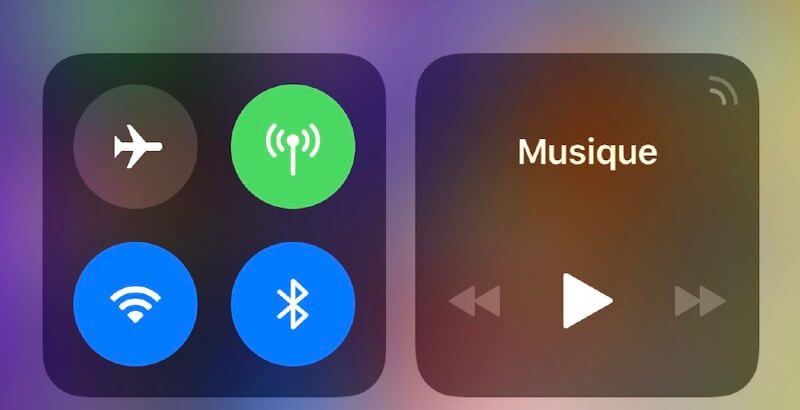
Alternativement, vous pouvez opter pour Réglages > Données Cellulaire et vérifier si elle est en position activée :
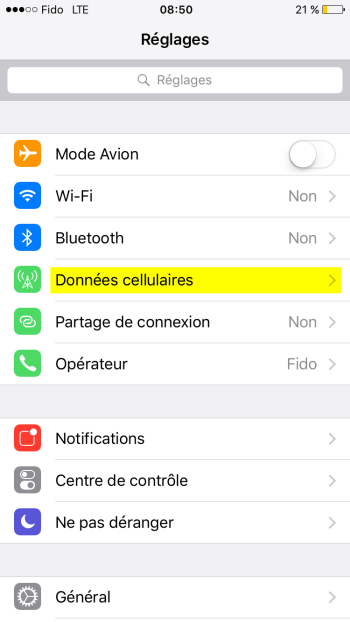
Si le mode de données cellulaires est activé sur votre iPhone, vous pouvez essayer de désactiver et de réactiver pour configurer les données cellulaires iPhone. Cela incitera iPhone ou iPad à se reconnecter au réseau et pourrait résoudre le problème avec votre connexion réseau.
Dans le menu Données cellulaires, sélectionnez Options et désactivez le mode des données réduites.
- Il baisse la qualité du contenu audio ou vidéo en direct.
- Les téléchargements ou mises à jour automatiques et la lecture automatique des vidéos sont désactivés.
- L'actualisation de l'application en arrière-plan est désactivée jusqu'à ce que vous vous connectiez à un réseau sans mode de données faibles.
- Les applications peuvent cesser d'utiliser les données du réseau, en particulier lorsqu'elles ne sont pas utilisées.
Recherchez le signe 3G, 4G ou LTE dans la barre d'état pour savoir si votre appareil a établi la connexion de données cellulaires avec le réseau.
2 Activer et désactiver le mode avion
Le mode Avion désactive le connexion des données cellulaires, Wi-Fi et Bluetooth de votre iPhone. Ceci est important pendant les vols pour éviter les interférences de signal et peut préserver votre batterie dans les zones où le signal est faible.
Étant donné que le mode avion affecte de nombreuses fonctionnalités de votre appareil, vous devez vous assurer qu'il est désactivé lorsque vous rencontrez des problèmes de réseau.
Ouvrez le centre de contrôle de votre iPhone et appuyez sur l' icône de l'avion pour activer le mode avion. Attendez 5 à 10 secondes et appuyez à nouveau sur l'icône pour désactiver le mode avion.
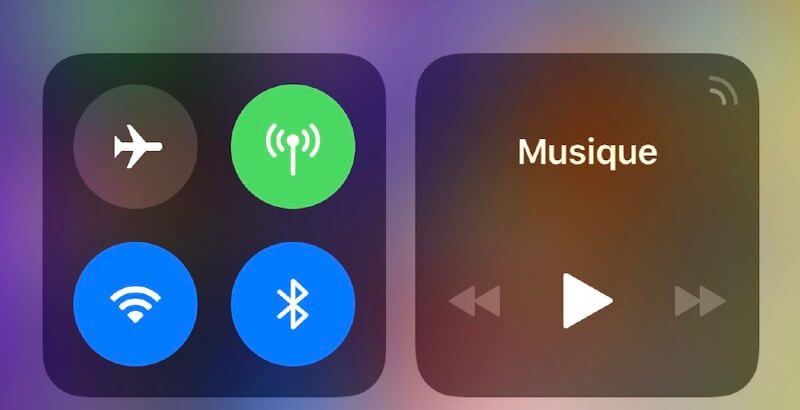
3 Redémarrer votre iPhone
Un redémarrage de l'iPhone actualise le système d'exploitation, le service cellulaire et la connexion de données cellulaires. Impossible d'activer le réseau de données cellulaires iPhone ? Suivez les étapes :
Étape 1 : Maintenez enfoncé le bouton latéral et l'un des boutons de volume.
Étape 2 : Faites glisser le curseur pour éteindre le curseur vers la droite pour éteindre votre iPhone.
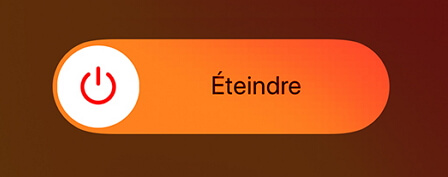
Passez à la solution de dépannage suivante si les données cellulaires de votre iPhone ne fonctionnent toujours pas après le redémarrage.
4 Réinitialiser les réglages réseau iPhone
Réinitialiser les réglages réseau d'iPhone est une solution de dépannage efficace pour résoudre les problèmes des données cellulaires. Une réinitialisation du réseau rétablira les réglages cellulaires de votre iPhone par défaut. Le nom de votre iPhone, les paramètres Bluetooth, les réseaux Wi-Fi et les mots de passe sont aussi réinitialisés au bout de cette opération.
- Sous iOS 14 ou version antérieure :
Étape 1 : Accédez à Réglages > Général > Réinitialiser > Réinitialiser les réglages réseau.
Étape 2 : Entrez le mot de passe de votre iPhone et appuyez sur Réinitialiser les réglages réseau à la fenêtre de confirmation.
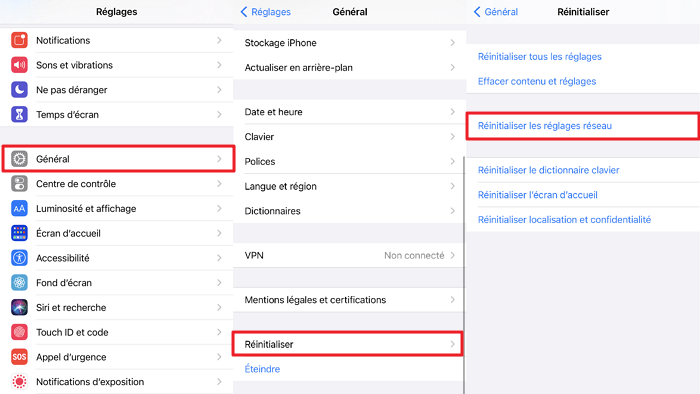
- Sous iOS 15 ou version ultérieure :
Étape 1 : Accédez à Réglages > Général > Transférer ou réinitialiser l'iPhone > Réinitialiser > Réinitialiser les réglages réseau.
Étape 2 : Entrez le mot de passe de votre iPhone et appuyez à nouveau sur Réinitialiser les Réglages réseau pour continuer.
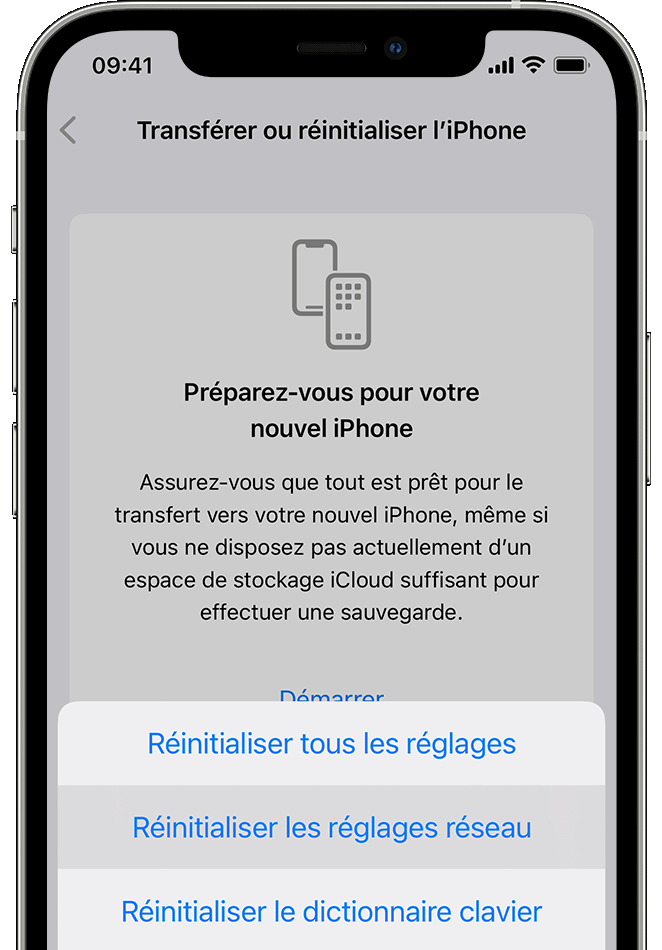
Attendez que la réinitialisation du réseau soit terminée et vérifiez si les données cellulaires iPhone fonctionnent maintenant lorsque votre iPhone se rallume.
5 Réinsérez votre carte SIM
Pourquoi mes données cellulaires ne fonctionnent pas ?
Une carte SIM ou un plateau SIM endommagé peut entraîner la perte occasionnelle de la réception cellulaire et de la connexion de données de votre iPhone. L'utilisation de cartes SIM ancienne ou obsolète peut également causer des problèmes similaires.
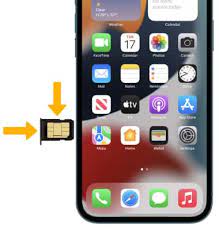
Si les données cellulaire sont lentes ou si vous ne pouvez pas accéder à réseau de connexion, retirez votre carte SIM et réinsérez-la dans le port SIM. Assurez-vous que le contact/la surface métallique de la carte SIM est propre avant de la réinsérer dans votre iPhone. En même temps, assurez-vous que la carte SIM se trouve correctement dans le plateau SIM de votre iPhone.
Contactez votre opérateur mobile pour un remplacement de carte SIM si le problème persiste, en particulier si la carte SIM a plus de 8 à 10 ans.
6 Vérifier les mises à jour de l'opérateur
Comme on peut le lire sur le site d'Apple : « Les mises à jour des réglages de l'opérateur permettent à votre opérateur d'actualiser son réseau et les réglages liés de façon à améliorer la connectivité et les performances du réseau mobile ou à ajouter la prise en charge de fonctionnalités telles que 5G ou les appels Wi-Fi. »
Les mises à jour des réglages de l'opérateur peuvent régler certains problèmes rencontrés sur le réseau comme les données cellulaires ne marchent pas.
Voici comment les vérifier :
Étape 1 : Appuyez sur Réglages > Général > informations.
Étape 2 : Si une mise à jour est disponible, vous verrez immédiatement une fenêtre indiquant la mise à jour des régages de l'opérateur et vous demandant si vous souhaitez procéder à la mise à jour maintenant. Installez toutes les mises à jour qui s'affichent ici.
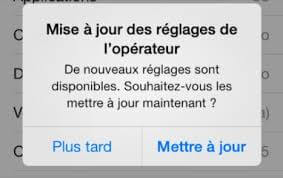
Conclusion
Nous avons vu comment résoudre le problème des données cellulaires de votre iPhone qui ne marchent pas. Pour éliminer les problèmes, vérifiez d'abord si vous avez un forfait mobile actif avec suffisamment de données restantes. Assurez-vous également que le mode avion de votre appareil est désactivé.
Et nous vous recommandons d'essayer iMyFone Fixppo pour réparer tous les problèmes que les données cellulaires iPhone ne marchent pas après la mise à jour iOS 26/18. Vous ne regretterez jamais !








